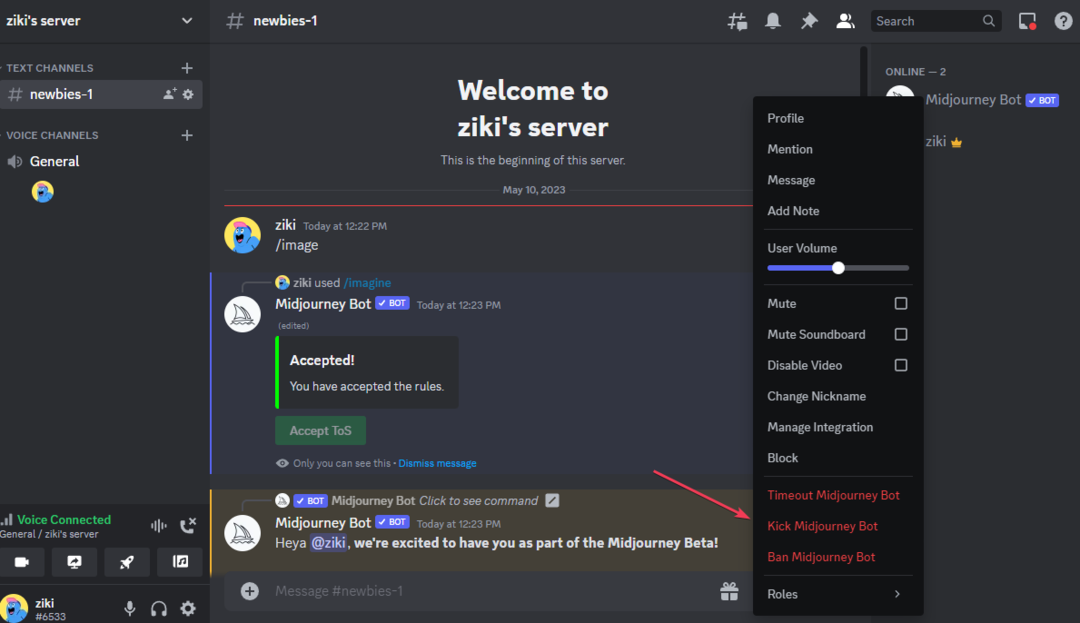Tente remover e adicionar novamente o bot ao seu servidor
- O aplicativo Midjourney é uma ferramenta com tecnologia de IA usada para criar designs de arte perfeitamente.
- Memória insuficiente ou recursos de CPU, arquivos de sistema corrompidos e malware ou vírus são alguns dos problemas comuns associados a esse erro.
- A execução de um scanner SFC deve ajudar a identificar e reparar quaisquer arquivos de sistema corrompidos.

xINSTALE CLICANDO NO ARQUIVO PARA DOWNLOAD
- Baixe a ferramenta de reparo do PC Restoro que vem com tecnologias patenteadas (patente disponível aqui).
- Clique Inicia escaneamento para encontrar problemas do Windows que possam estar causando problemas no PC.
- Clique Reparar tudo para corrigir problemas que afetam a segurança e o desempenho do seu computador.
- Restoro foi baixado por 0 leitores deste mês.
O Aplicação no meio da jornada é uma ferramenta com IA que pode ser usada para criar belas imagens ou obras de arte impressionantes. No entanto, alguns usuários afirmam que encontraram No meio da jornada, o aplicativo não respondeu erro ao usar o aplicativo.
Pode ser bastante frustrante se você estiver no meio da criação de um design, mas se deparar com esse erro. Neste artigo, discutiremos o que causa o erro e como corrigi-lo.
- O que faz com que o aplicativo não responda no Midjourney?
- Como posso corrigir o aplicativo não respondeu no meio da jornada?
- 1. Execute a varredura SFC
- 2. Atualizar drivers
- 3. Adicione novamente o bot
- 4. Reverter as configurações do sistema para o padrão
- 5. Verifique o servidor do Discord
O que faz com que o aplicativo não responda no Midjourney?
Pode haver vários motivos pelos quais você está enfrentando o erro Midjourney, o aplicativo não respondeu. Abaixo estão algumas das possíveis razões por trás do erro:
- Memória insuficiente ou recursos de CPU – Um dos principais motivos por trás do problema de não resposta do aplicativo Midjourney é devido a recursos insuficientes do sistema, como Uso de RAM ou CPU. Isso pode ser corrigido removendo processos desnecessários em execução em segundo plano.
- Dados ou arquivos corrompidos – O erro também pode ser acionado por arquivo de sistema ou corrupção de dados. O erro pode ser resolvido executando uma limpeza de disco ou restaurando o sistema para um estado anterior ponto de restauração.
- Software ou drivers desatualizados – Outras vezes, software ou drivers desatualizados pode desencadear erros inesperados. Este também pode ser o caso com o aplicativo no meio da jornada. A atualização do aplicativo para a versão mais recente deve corrigir o problema.
- Malware ou infecção por vírus – Se o seu PC estiver infectado por malware ou vírus, pode causar danos graves aos seus programas ou computador, como um travamento do sistema. A execução de uma verificação do sistema em busca de malware ou vírus deve resolver esse problema.
É importante observar que essas são apenas algumas causas possíveis para o erro Midjourney the application did not response, e a correção apropriada pode variar de acordo com as circunstâncias específicas.
Como posso corrigir o aplicativo não respondeu no meio da jornada?
Antes de tentar qualquer uma das soluções fornecidas abaixo, você deve considerar a realização das seguintes verificações preliminares:
- Reinicie o aplicativo e seu PC.
- Use um dos melhor software antivírus para digitalizar e corrigir o problema.
- Atualize o aplicativo Midjourney para a versão mais recente.
Se depois de tentar as verificações acima você ainda precisar de mais assistência, explore as soluções fornecidas abaixo.
1. Execute a varredura SFC
- aperte o janelas + R chaves para abrir o Correr caixa de diálogo de comando. Tipo cmd no campo de texto para iniciar Prompt de comando como administrador.
- Na janela CMD, digite o seguinte comando no campo de texto e pressione Digitar:
sfc /scannow
- O processo de digitalização pode levar algum tempo, então espere até que a verificação atinja 100%.
Ao executar o Verificador de arquivos do sistema, ele deve reparar arquivos de sistema corrompidos. Agora, tente executar o aplicativo Midjourney novamente e veja se o problema foi resolvido. Se persistir, tente a próxima correção.
No entanto, você pode tentar um método mais prático para reparar as falhas do seu PC, verificando o sistema com uma solução personalizada como a abaixo.
- Baixe e instale Restoro.
- Lançamento Restaura.
- Espere que ele encontre quaisquer problemas de estabilidade do sistema e possíveis infecções por malware.
- Imprensa Iniciar reparo.
- Reinicie o seu PC para que todas as alterações entrem em vigor.
Isenção de responsabilidade:Este programa precisa ser atualizado da versão gratuita para executar algumas ações específicas.
2. Atualizar drivers
- aperte o janelas botão e digite Gerenciador de Dispositivos na caixa de pesquisa e clique em Abrir.
- Na lista de dispositivos instalados, verifique os dispositivos que possuem um ponto de exclamação amarelo ao lado deles.

- Clique com o botão direito do mouse no dispositivo e selecione Atualizar driver no menu de contexto.
- Em seguida, clique em Pesquise automaticamente por atualização.

Atualizar seus drivers deve ajudar a resolver alguns problemas ocultos que estão fazendo com que o Midjourney não responda. Se nenhuma atualização estiver disponível, tente reinstalar os drivers.
3. Adicione novamente o bot
- Abra o Discórdia aplicativo no seu celular ou computador e localize o Robô no meio da jornada.
- Clique no nome do bot. Em seguida, clique em Kick Midjourney Bot para remover o bot do seu servidor.

- Aguarde alguns minutos para permitir que o bot reinicie antes de convidá-lo novamente.
- Vou ao Servidor no meio da jornada. Clique em ícone de pessoas, Clique em bot no meio da jornada, e selecione Adicionar ao servidor.
- Selecione seu servidor, e Continuar.

- Em seguida, selecione Autorizar.

Agora, tente executar o comando que estava causando o erro e verifique se o problema foi corrigido.
- avformat-55.dll: O que é e como corrigir seus erros
- Qt5Gui.dll ausente: como corrigi-lo ou baixá-lo novamente
4. Reverter as configurações do sistema para o padrão
- Abre o teu Discórdia aplicativo em seu computador ou dispositivo móvel.
- Abra o servidor bot e digite /preferir sufixo na caixa de chat.

- Imprensa Digitar e aguarde a conclusão do processo.
Depois de concluir essas etapas, as configurações do sistema devem ser redefinidas para o padrão. Agora verifique se o erro Midjourney do aplicativo não respondeu foi resolvido.
5. Verifique o servidor do Discord
Tendo tentado todos os métodos acima, se nenhum funcionar, verifique se os servidores Discord estão funcionando ou não. Você pode fazer uso disso Serviço Confiável para saber se o servidor Discord está fora do ar ou em manutenção.
E é isso sobre como corrigir o problema com Midjourney, o aplicativo não respondeu ao erro.
Se você tiver alguma dúvida ou sugestão, ou possivelmente outro método que possa ajudar a resolver esse erro, use a seção de comentários abaixo.
Ainda tendo problemas? Corrija-os com esta ferramenta:
PATROCINADAS
Se os conselhos acima não resolverem seu problema, seu PC pode ter problemas mais profundos no Windows. Nós recomendamos baixando esta ferramenta de reparo de PC (classificado como Ótimo no TrustPilot.com) para resolvê-los facilmente. Após a instalação, basta clicar no botão Inicia escaneamento botão e, em seguida, pressione Reparar tudo.